

Av Adela D. Louie, Senast uppdaterad: October 7, 2022
Det är sant att Samsung Smart Switch är verkligen användbar om du vill byta från ett visst märke av telefon till en Samsung-enhet. Men alla enheter är inte perfekta, vad måste du göra när Samsung Smart Switch fast? Det är faktiskt ett av de vanligaste dilemman som du kommer att stöta på när du börjar använda Smart Switch-appen.
Det som inte är så bra är att det kan sitta fast i början, under processen och även när du är i 99% av processen att använda appen, så det kommer verkligen att vara obekvämt om det händer. Det är alltid möjligt att överföringsprocessen kommer att avbrytas.
I den här artikeln kommer vi att diskutera några av lösningarna som du kan använda för att fixa Samsung Smart Switch-dilemmat. Från de vanliga korrigeringarna till de bästa alternativa lösningarna, vi kommer att diskutera dem alla och ge dig en lösning på överföra data från Android till iPhone smidigt om du behöver. På grund av detta kommer vi också att dela med dig ett av de mest stabila och bästa sätten att överföra dina filer från en enhet till din nya Samsung-enhet.
Del #1: Möjliga orsaker till varför Samsung Smart Switch har fastnatDel #2: Vilka är de möjliga korrigeringarna till Samsung Smart Switch Fast Dilemma?Del #3: Vad är det bästa sättet att överföra dina data från en enhet till en annan?Del #4: Att sammanfatta allt
För att vi i slutändan ska kunna lösa ett problem eller dilemma är det rätt att lära oss och identifiera orsakerna till varför detta dilemma uppstod eller inträffar. I den här delen av artikeln kommer vi att dela med dig några av de möjliga orsakerna till varför Samsung Smart Switch har fastnat.
Du kan enkelt avgöra när Samsung Smart Switch fastnade; det är när du alltid märker en skärm där procenten, såväl som förloppsindikatorn, har fastnat. Och de har varit så här ganska länge.
Det som kan vara irriterande för vissa användare är när appen fastnade vid 0 % eller vid 99 %, det är när det är riktigt svårt att avgöra om appen går framåt eller om överföringen av filer äntligen blir klar. Det är bättre när du får aviseringar eller felmeddelanden, men ibland finns det ingen enskild åtgärd som kan avgöra om appen får sitt jobb gjort eller inte.
Om du också upplever samma dilemma, och du ville veta de möjliga orsakerna till detta, kan du använda listan nedan som dina referenser.
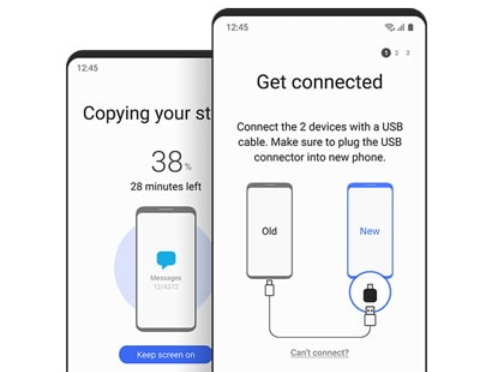
Om du sökte på webben kan det finnas fler möjliga orsaker till att Samsung Smart Switch-appen har fastnat, det här är bara några av de mest påträffade anledningarna till ett sådant dilemma. Och det är verkligen så viktigt att du har en uppfattning om varför den här appen har fastnat, så att du kan leta efter möjliga korrigeringar som kan leda till att du använder Samsung Smart Switch-appen en gång till.
Nu när vi är medvetna om de möjliga orsakerna till att Samsung Smart Switch fastnade, låt oss nu sväva över de möjliga lösningarna som vi skulle kunna hänvisa till för att ta itu med nämnda dilemmat.
Innan vi hoppar in i listan över möjliga korrigeringar måste du först kontrollera några av punkterna som du måste förbereda. Detta hjälper dig också att avgöra om det är rätt att dra slutsatsen att det kan vara något fel på din Samsung Smart Switch app.
Låt oss nu gå in på de möjliga korrigeringarna som du kan försöka göra när Samsung Smart Switch fastnade.
En av de grundläggande sakerna du kan göra är att se till att programvaran för båda enheterna som du ska använda är uppdaterad.

En av de möjliga orsakerna till att det kan uppstå fel beror på en korrupt installation. Det du kan försöka göra är att installera om Samsung Smart Switch-appen på båda dina enheter.
Det är sant att en inte så stabil Wi-Fi-anslutning kan påverka hur din Samsung Smart Switch fungerar. Du måste alltid kontrollera om din Wi-Fi-anslutning är bra och återställa den om det visar sig inte.
Om felet alltid uppstår kan du försöka överföra en data åt gången. Detta är vanligtvis tillämpligt om du har stora filer som du vill överföra. Det är också ett sätt att du kan se till att det inte finns någon enskild fil eller data som är skadad. Som vi har nämnt tidigare kan en skadad fil orsaka att Samsung Smart Switch fastnar.
Det är verkligen viktigt att du har tillräckligt med idéer om hur du överför dina filer från en enhet till en annan eller på vilken plattform du använder. Det är ett sätt att du kan göra något trevligt för din enhet, samt se till att all data som du har på den är väl hanterad och organiserad. Det är bra att vi har verktyg som Samsung Smart Switch-appen.
Nu, om vi har dilemman med att använda Samsung Smart Switch-appen, eller Samsung Smart Switch har fastnat, har vi det bästa alternativet som du alltid kommer att älska att använda när du har provat.
Detta verktyg kallas FoneDog telefonöverföring verktyg. En mycket pålitlig partner när det gäller att se till att alla dina filer säkert överförs till alla enheter och plattformar som du använder.
Telefonöverföring
Överför filer mellan iOS, Android och Windows PC.
Överför och säkerhetskopiera textmeddelanden, kontakter, foton, video, musik på datorn enkelt.
Fullt kompatibel med de senaste iOS och Android.
Gratis nedladdning

Det här verktyget kan också hjälpa dig att skapa en säkerhetskopia av all data som du har om ett fel inträffade och du behövde hämta en fil som är viktig för dig. Du kan också använda den för att konvertera HEIC-filer till JPEG- eller PNG-filer, och till och med skapa en ringsignal som får dig att njuta av att lyssna på så många ringsignaler du vill.
Nu, efter dig registrerade FoneDog Phone Transfer, låt oss kontrollera procedurerna för hur man överför filer från en enhet till en annan med hjälp av FoneDog Phone Transfer-verktyget.

Folk läser ocksåHur man överför textmeddelanden från iPhone till dator gratisMetoder för hur man överför data från iPhone till iPhone
När du överför dina filer måste du se till att du kommer att välja ett verktyg som verkligen kan hjälpa dig väl, och kom alltid ihåg att ingenting är perfekt och att fel faktiskt kan uppstå längs vägen. Bortsett från anledningen till att köpa en ny enhet, eller byta till en ny, måste du också tänka på att din integritet är väl omhändertagen och används.
Det finns många verktyg som du kan använda för att överföra dina filer över alla enheter och fixa felet med Samsung Smart Switch som fastnat, och det är något som vi bör fira. Så kom alltid ihåg att FoneDog Phone Transfer-verktyget verkligen är det bästa alternativet till Samsung Smart Switch-appen och andra.
Lämna en kommentar
Kommentar
Telefonöverföring
Överför data från iPhone, Android, iOS och dator till var som helst utan förlust med FoneDog Phone Transfer. Som foto, meddelanden, kontakter, musik, etc.
Gratis nedladdningHeta artiklar
/
INTRESSANTTRÅKIG
/
ENKELSVÅR
Tack! Här är dina val:
Utmärkt
Betyg: 4.6 / 5 (baserat på 85 betyg)